Last updated on 2024年5月21日
「当サイトは、アフィリエイト広告を利用しています」
マインドマップを知っているだろうか?
マインドマップをwikiで調べると 下記のように書いてある。
頭の中で考えていることを脳内に近い形に描き出すことで、記憶の整理や発想をしやすくするもの。
Wikipediaより
作り方を覚えれば、自分の頭を整理できるし、問題点も見えてくるかもしれません。
どのように書けば良いかもWikipediaに書いてあります。
描き方は、表現したい概念の中心となるキーワードやイメージを中央に置き、そこから放射状にキーワードやイメージを広げ、つなげていく。
wikipediaより
紙とペンで書く方法もありますが、今回は、スマホ(android)のアプリで作ってみます。
無料のものでユーザー登録が不要なものを選びました。
必要ならユーザー登録もできます。
iphoneを持っていないので、iphoneについてはわかりません。
googleのplay ストアで、「mindjet」で検索してください。
インストールボタンを押して、インストールしてください。
(無料・ユーザー登録不要)
開くボタンを押して、アプリを起動します。
右下の「Not now」を選んでユーザー登録を回避します。
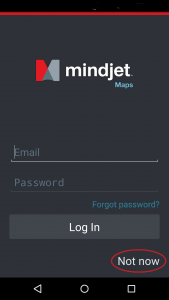
mindjet mapsの画面の上部に〇と+が合わさったものがあります。
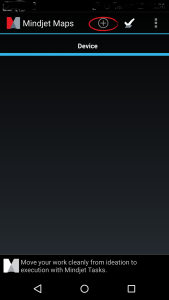
New mapを選択すると新規のmindマップを作成できます。
Map Titleに「手帳」と書きましょう。
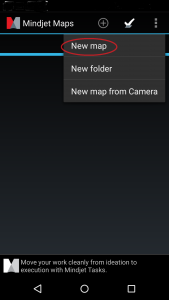
マインドマップを作ってみます。
ここを手帳に関するサイトにしようと考えていますので、手帳をキーワードにマインドマップを作成します。
左下の歯車のアイコンをタップ
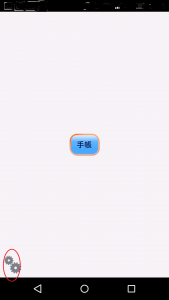
手帳について考える時、「持つ・書く・見る」の3つが思い浮かんだので、それを書きます。
add subtopicを選択して、「持つ」と書き、add subtopicを選択して、「書く」と書き、add subtopicを選択して、「見る」と書きます。
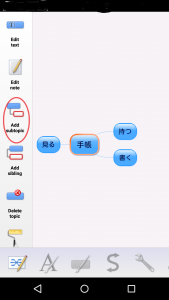
持つといえば、持ち方があります。(私の考えなので、違う場合は自分で考えてもOKです)
「持つ」をタップして、add subtopicを選択して、「持ち方」と書いてみましょう。
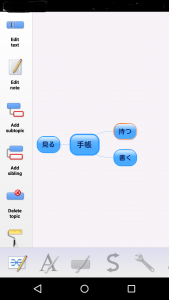
「持ち方」をタップして、add subtopicを選択して、「ポケット」と書く。add subtopicを選択して、「手」と書く。add subtopicを選択して、「バッグ」と書く。
どうですか?
こんな画面になりましたか?
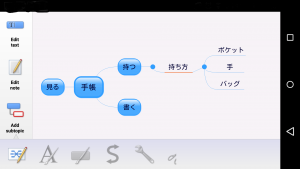
こんな感じで手帳に関する頭に浮かんだことを自分で書いていきます。
以下の画像はクリックすると大きくなります。
自分に合う手帳を探すヒントになったり、自分の深層心理に気づいたりできるようです。
今回はスマホでマインドマップをアプリで書いてみましたが、手帳のノートページにペンで色分けして書いて、夢を実現していく手助けににもなります。

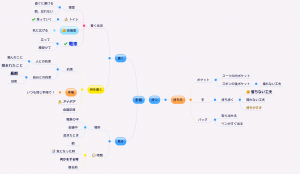
Be First to Comment